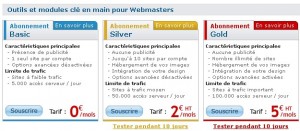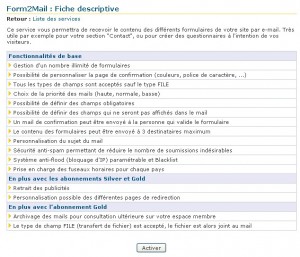Créer GRATUITEMENT un formulaire professionnel avec I-Services !
Cet article fait suite à un précédent billet que j’avais rédigé sur Libretoile concernant la mise en place d’un service de petites-annonces grâce à I-Services. J’avais, à cette occasion, abordé la création d’un formulaire et m’étais donc décidé à en créer un. A mon avis, I-Services propose le meilleur système de gestion de formulaire gratuit du marché, vraiment rien à voir avec tout ce que j’ai pu tester jusqu’à présent.
Ceci dit, il me reste tout de même à vous expliquer les grandes lignes de cette réalisation sans entrer dans les détails du codage HTML (des sites et des livres existent pour apprendre le HTML et autres langages). Je vais donc essayer de vous indiquer la manière de procéder étape par étape.
Etape 1
Tout d’abord, vous vous rendrez sur le site de i-Services (lien à la fin de cet article) et cliquerez sur le bouton “inscription” en haut à droite dans le header, vous suivrez ensuite les indications. Vous choisirez l’abonnement Basic, largement suffisant si vous gérez un seul site (libre à vous de souscrire par la suite à un abonnement Silver ou Gold) :
Etape 2
Une fois que vous aurez récupéré votre mot de passe dans votre boîte mail, vous cliquerez sur “nos services” dans le menu et ensuite sur l’icône “Form2Mail”.
Vous noterez au passage que l’abonnement basic est loin d’être un abonnement au rabais, il peut notamment adresser les réponses des formulaires à 3 destinataires différents et “blacklister” les adresses indésirables (spaming) du fait que l’IP de chacun des visiteurs est adressé avec les réponses :
Etape 3
Après avoir cliqué sur le bouton “activer” situé au bas de l’écran de la fiche descriptive, vous effectuerez les différentes étapes dans le sous-menu Form2Mail situé en haut de l’écran :
Etape 4
En cliquant sur le lien “installer” vous récupèrerez le code HTML que vous intégrerez en partie dans la page de votre site. Seules les 6 premières lignes (jusqu’à value=”" />) et les dernières lignes à partir de (tr … Recopiez le code ci-contre) sont indispensables. Entre les 2, vous intégrerez le code HTML du formulaire que vous aurez construit avec votre éditeur HTML usuel. Il est à noter que des tutos sur la réalisation d’un formulaire sont disponibles en fichier PDF sur le site de I-Services (réservé aux abonnés). Ne vous affolez pas pour l’encodage en HTML, une fois que votre formulaire sera correctement paramétré (modifiable à tout moment), il vous suffira de l’enregistrer sur Notepad++ (par exemple) et de faire des copier-coller et des modifications pour construire vos futurs formulaires (nombre illimité) en fonction de vos besoins. I-Services est pourvu d’un service FAQ et d’un forum qui vous seront très utiles. Si vous n’avez vraiment aucune base en HTML, il serait peut-être utile que vous commenciez par apprendre ce langage (simple pour les bases) au travers d’un livre ou en vous inspirant de ce tuto très bien conçu disponible sur le siteduzero.com.
Il ne vous reste plus qu’à voir le résultat obtenu en répondant au formulaire que j’ai réalisé grâce à I-Service.
>>> I-Services fonctionne aussi sous Jimdo (c’est la 2ème formulaire après celui réalisé avec Google Documents).
Cliquez sur l’image animée pour vous rendre sur le site de I-Services :
Si cet article vous a intéressé, sachez qu’en vous abonnant à la newsletter de Libretoile, vous recevrez automatiquement dans votre boîte mail les nouvelles parutions par flux RSS.